Edge瀏覽器添加搜索引擎的方法
時間:2023-12-22 16:55:27作者:極光下載站人氣:106
很多小伙伴在使用edge瀏覽器時都有自己的使用習慣,在Edge瀏覽器中我們可以將其中的設置依照個人喜好進行更改,例如瀏覽器中的搜索引擎,我們不僅可以更換已有的搜索引擎,還可以在Edge瀏覽器中添加新的搜索引擎,并且添加方法十分的簡單,我們只需要在Edge瀏覽器的“隱私、搜索和服務”頁面中打開“地址欄和搜索”選項,然后依次打開“管理搜索引擎”和“添加”選項,就能在彈框中輸入新搜索引擎的信息了。有的小伙伴可能不清楚具體的操作方法,接下來小編就來和大家分享一下Edge瀏覽器添加搜索引擎的方法。
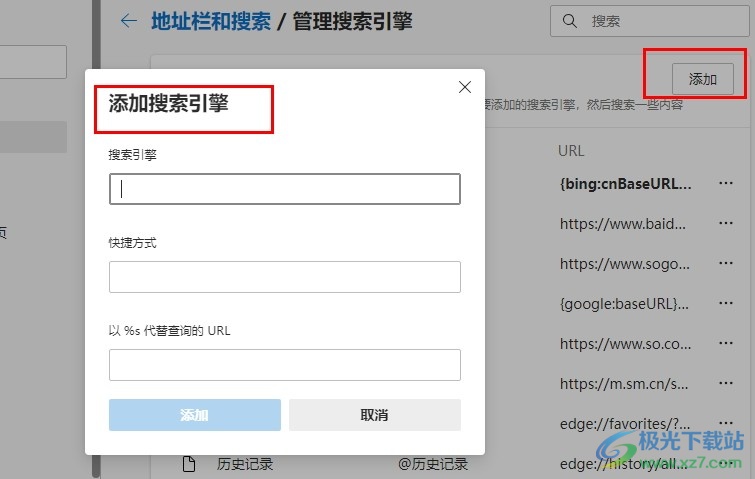
方法步驟
1、第一步,我們在打開Edge瀏覽器之后在瀏覽器頁面右上角打開“...”圖標
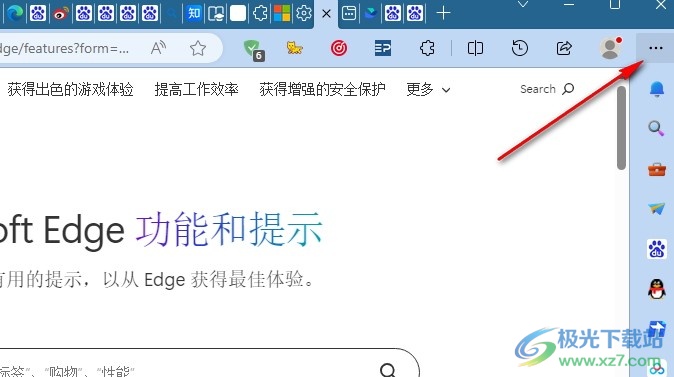
2、第二步,打開“...”圖標之后,我們在下拉列表中點擊打開“設置”選項
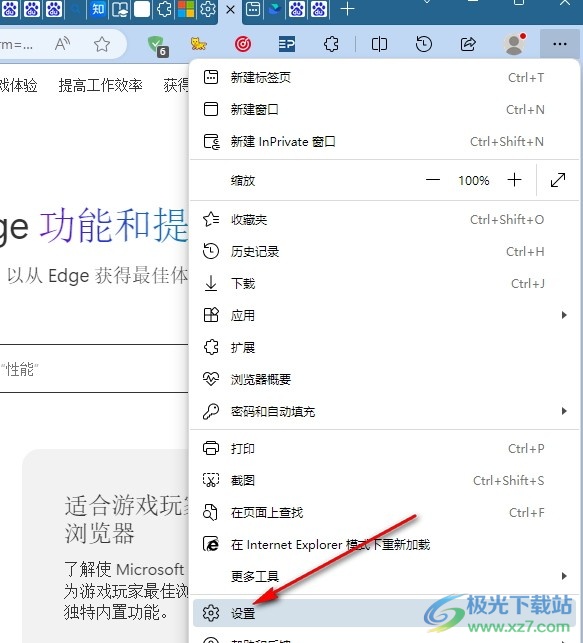
3、第三步,進入Edge瀏覽器的設置頁面之后,我們在“隱私、搜索和服務”頁面中點擊打開“地址欄和搜索”選項
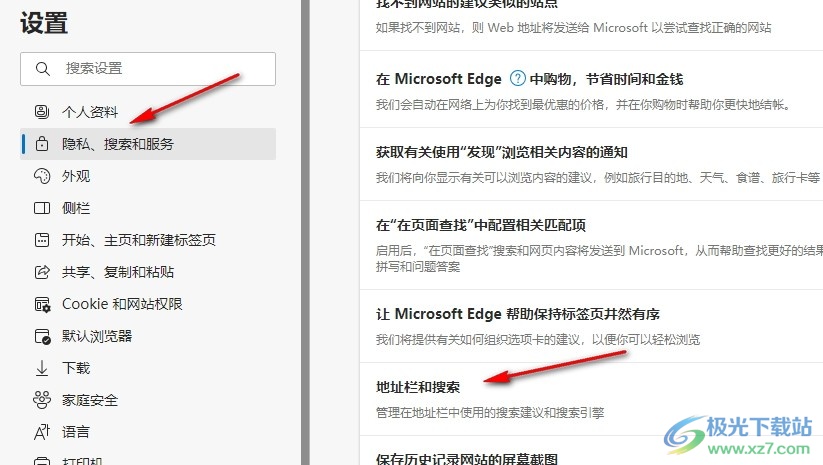
4、第四步,進入“地址欄和搜索”頁面之后,我們在該頁面中打開“管理搜索引擎”選項
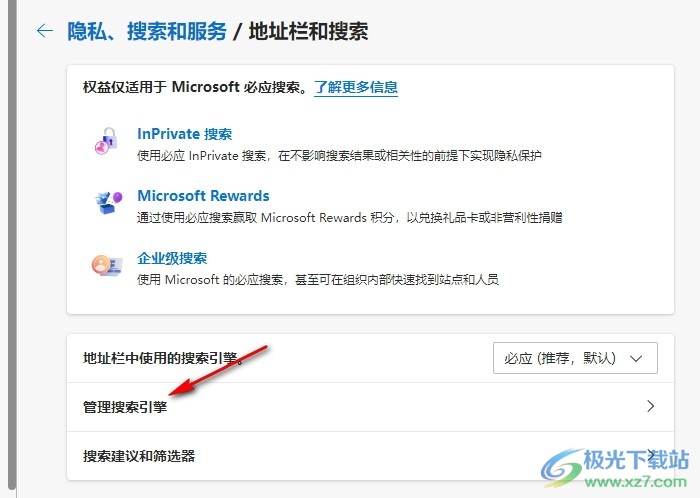
5、第五步,進入管理搜索引擎頁面之后,我們在該頁面中點擊“添加”選項,然后在彈框中完成內容編輯,最后點擊添加選項即可
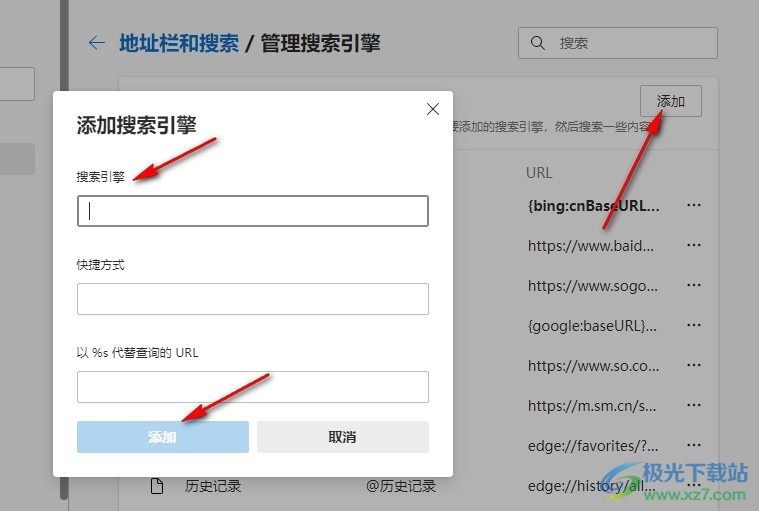
以上就是小編整理總結出的關于Edge瀏覽器添加搜索引擎的方法,我們在Edge瀏覽器的設置頁面中打開“隱私、搜索和服務”和“地址欄和搜索”選項,接著打開“管理搜索引擎”選項,然后在管理搜索引擎頁面中打開添加選項,再在彈框中輸入新引擎的信息,最后我們點擊添加選項即可,感興趣的小伙伴快去試試吧。

大小:324 MB版本:v127.0.2651.86環境:WinAll
- 進入下載
相關推薦
相關下載
熱門閱覽
- 1百度網盤分享密碼暴力破解方法,怎么破解百度網盤加密鏈接
- 2keyshot6破解安裝步驟-keyshot6破解安裝教程
- 3apktool手機版使用教程-apktool使用方法
- 4mac版steam怎么設置中文 steam mac版設置中文教程
- 5抖音推薦怎么設置頁面?抖音推薦界面重新設置教程
- 6電腦怎么開啟VT 如何開啟VT的詳細教程!
- 7掌上英雄聯盟怎么注銷賬號?掌上英雄聯盟怎么退出登錄
- 8rar文件怎么打開?如何打開rar格式文件
- 9掌上wegame怎么查別人戰績?掌上wegame怎么看別人英雄聯盟戰績
- 10qq郵箱格式怎么寫?qq郵箱格式是什么樣的以及注冊英文郵箱的方法
- 11怎么安裝會聲會影x7?會聲會影x7安裝教程
- 12Word文檔中輕松實現兩行對齊?word文檔兩行文字怎么對齊?
網友評論